יצירת קשר עם התמיכה הטכנית
1 - גישה לפורטל התמיכה
גלשו לפורטל הלקוחות של רד האט על-ידי לחיצה על הקישור (הקישור בשפה האנגלית).
על מנת להתחבר למערכת לחצו על כפתור ה-Log In והכניסו את פרטי המשתמש שלכם.
לתשומת לבכם: הגישה לקריאות התמיכה זמינה רק למשתמשים המורשים בחשבונכם. לעוד מידע על הרשאות משתמשים לחצו כאן (הקישור בשפה האנגלית)
2 - פתיחת קריאת תמיכה
בכדי לפתוח קריאה חדשה, יש לבחור ב-Open a Support Case (פתח קריאת תמיכה), או לחצו כאן (הקישור בשפה האנגלית).
3 - מלאו את פרטי הפניה
מהי מהות קריאה התמיכה? בחרו בקטגוריה המתאימה ביותר. לדוגמה:
- פגם (באג) במוצר
- בעיה בהגדרות
- דרישה לניתוח מקרה (Root Cause Analysis - RCA)
בחרו את המוצר הרלוונטי לקריאה, ואת גרסת המוצר.
- היעזרו בתיבת החיפוש בכדי להקל על מציאת המוצר, כפי שמוצג בתמונה הבאה
לאחר בחירת המוצר והגרסה, תופיע למטה רשימת בעיות נפוצות.
הרשימה מחולקת קטגורית לתחומים הרלוונטיים לאותו מוצר.
- בעת לחיצה על אחד התחומים - כגון "אחסון ומערכת קבצים" - יופיעו בפניכם קישורים לדרכי טיפול בבעיות נפוצות לאותו תחום, כפי שמוצג בתמונה הבאה
- מומלץ לסקור את הקישורים הללו - ייתכן והבעיה כבר תועדה
- כמו כן, תוכלו לבצע חיפוש במסד הנתונים של פורטל הלקוחות (הקישור בשפה האנגלית)
תיאור הבעיה:
- תחת Issue summary סכמו בקצרה את הקריאה (להלן כותרת הקריאה)
- בתיבה הבאה, תארו בהרחבה את מהות הבעיה. מהם הסיפטומים לעומת התוצאות הרצויות?
- לתשומת לבכם, בהתאם לתוכן הבעיה יופיעו למטה קישורים לפתרונות מומלצים. הפונקציה הינה דינמית ותשתנה בהתאם לתוכן
ודאו שפרטי החשבון הנבחר נכונים:
- תחת Owner תוכלו לבחור מי מבין המשתמשים המורשים בחשבונכם ינהל את השיח עם צוות התמיכה
השלימו את הפרטים הבאים בנוגע לקריאה:
- ודאו שבחרתם במוצר והגרסה הנכונים
- ודאו שהפירוט הכללי שרשמתם הוא נכון
- ציינו באיזו סביבה הבעיה מתרחשת (ייצור / בדיקות / פיתוח)
- ציינו מתי הבעיה מתרחשת והתדירות שלה
- פרטו את מידת השפעת הבעיה על העסק, הסביבה או התפקוד שלכם
- לתשומת ליבכם, מימין לפרטים יופיעו קישורים מומלצים, ותופיע תיבה להעלאת קבצים
4 - צירוף קבצים לקריאה
צרפו לקריאה לוגים, תמונות מסך, וקבצי קונפיגורציה רלוונטיים.
צירוף הקבצים יעזור מאוד בטיפול בקריאה, ואף הכרחי כדי לקבל מענה
- חשוב ביותר לצרף SOS Report (הקישור בשפה האנגלית), אשר אוגד בתוכו את מרבית הלוגים והקונפיגורציות הנדרשים לטיפול בבעיות
העלאת קבצים לקריאה:
- באמצעות ניווט במערכת הקבצים ובחירה של הקבצים הרלוונטיים
- באמצעות גרירת קובץ לתיבת ההעלאה
- מומלץ לאפיין את הקובץ שמועלה (לוג / קובץ קונפיגורציה / תמונת מסך)
לתשומת לבכם: המערכת לא תאפשר העלאת קבצים ריקים
5 - מלאו את יתר הפרטים
מלאו את הפרטים הקשורים לניהול הקריאה:
- תחת Case Type ציינו את סוג הקריאה
- תחת Support Level ציינו את רמת התמיכה (Self Support / Standard / Premium). רמות התמיכה האפשריות יהיו לפי המנויים הפעילים שלכם
- תחת Severity ציינו את חומרת הבעיה (קישור בשפה האנגלית). לתשומת לבכם, רמת החומרה לא משקפת את מידת תשומת הלב שהקריאה תקבל מצוותי התמיכה, אלא מאפשרת לסווג את הבעיה בהתאם למצב הנוכחי
- במידה ותחת חשבונכם קיימות קבוצת קריאה (הקישור בשפה האנגלית), בסעיף Group יהיה ניתן לציין זאת, וכך הקריאה תהיה גלויה רק למשתמשים בקבוצה זו
לפני שתיצרו את הקריאה, תינתן לכם הזדמנות לעבור על כל פרטיה. אנא בדקו את הפרטים ואישרו את הקריאה באמצעות כפתור ה-Submit
מספר הקריאה יוצג בפניכם. בנוסף, תישלח הודעת דוא"ל המאשרת שהקריאה נוצרה.
במידה ואינכם מנוסים בניהול קריאה, הינכם מוזמנים להיעזר בהוראות המפורטות בקישור.
יצירת קשר עם התמיכה הטכנית
ניתן ליצור קשר עם צוות התמיכה הטכנית באמצעות המוקד הטלפוני.
במידה ואינכם מתקשרים בנוגע לקריאה קיימת, אנא הכינו מראש את מספר החשבון (Red Hat Account Number) שלכם על מנת שיוכלו לוודא שהנכם זכאים לתמיכה טכנית.
מספרי הטלפון של מוקד התמיכה הם:
1-809-460-282
09-376-0672
חשוב להדגיש - במידה ואתם זקוקים לעזרה עם המנוי או המשתמשים בחשבונכם, תצטרכו לפנות לשירות הלקוחות של רד האט.
פרטי ההתקשרות של שירות הלקוחות (קישור בשפה האנגלית)

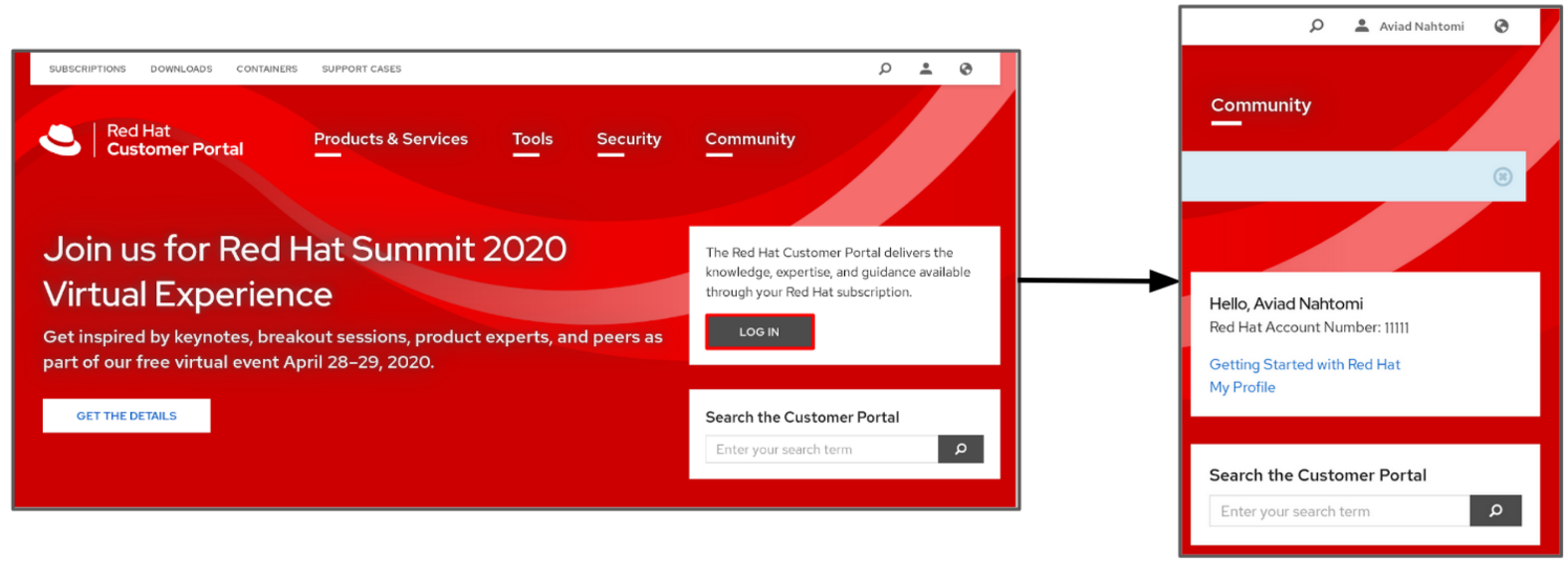
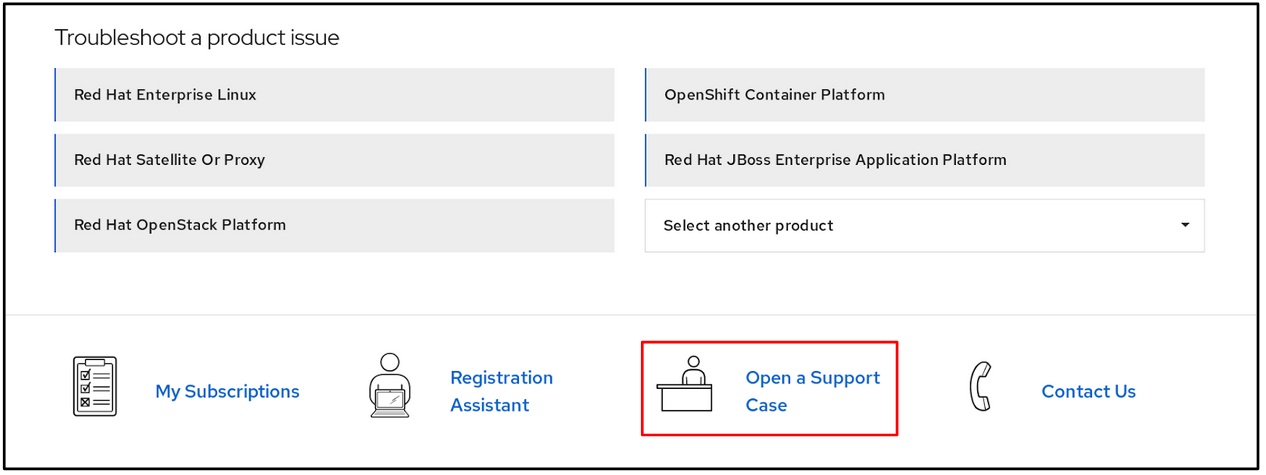
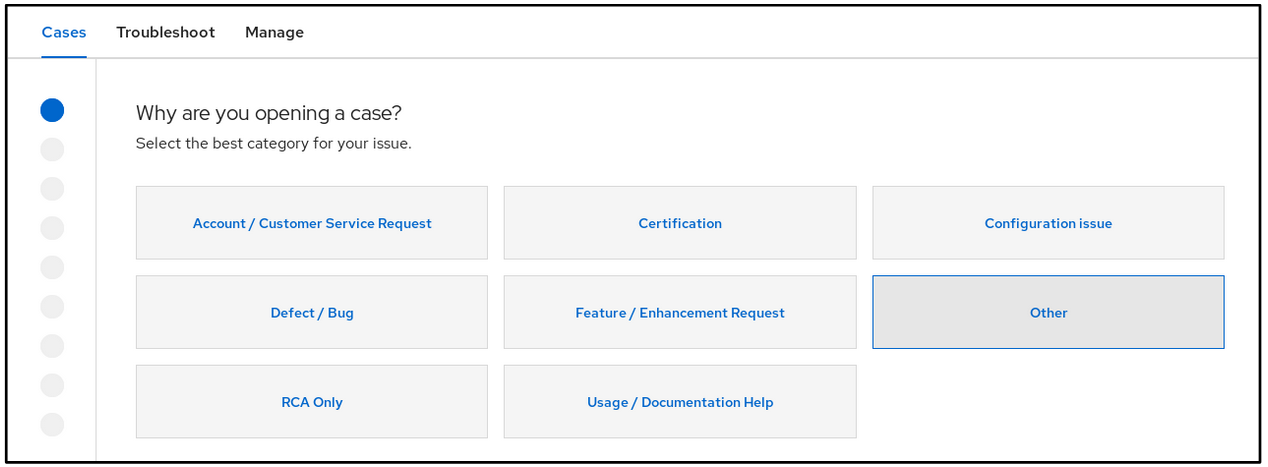
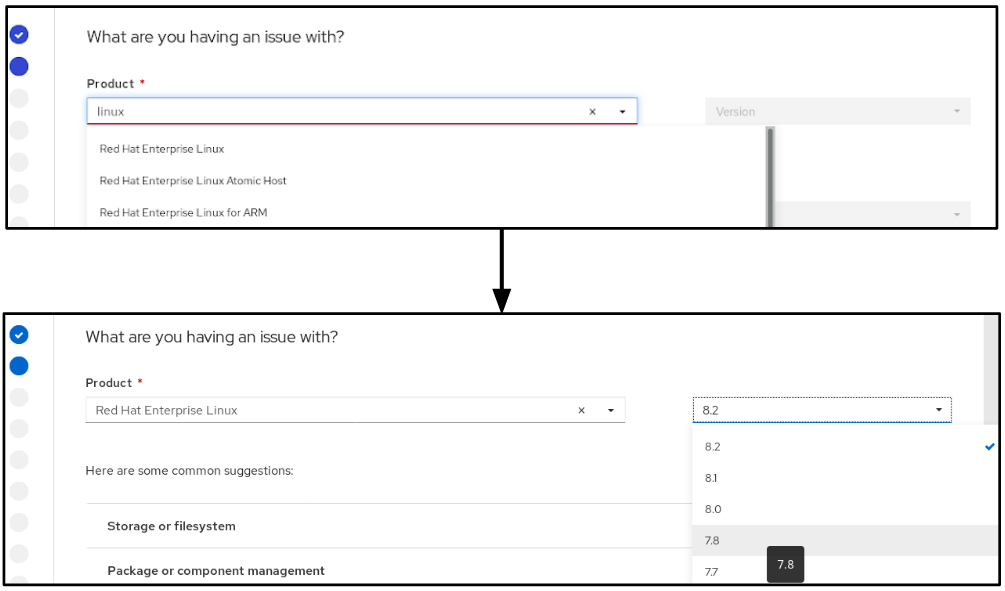
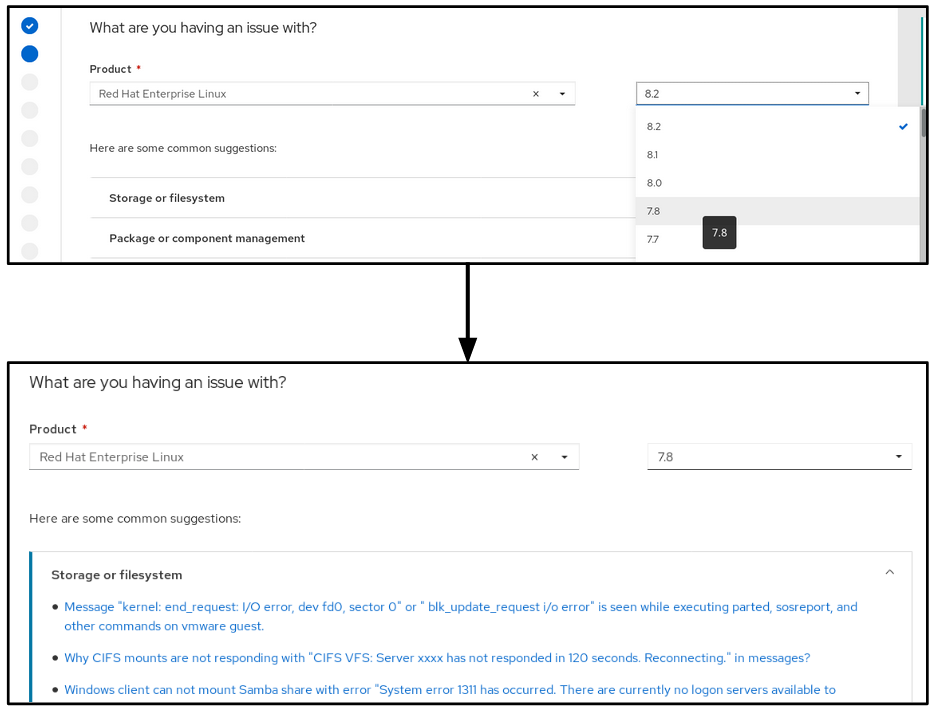
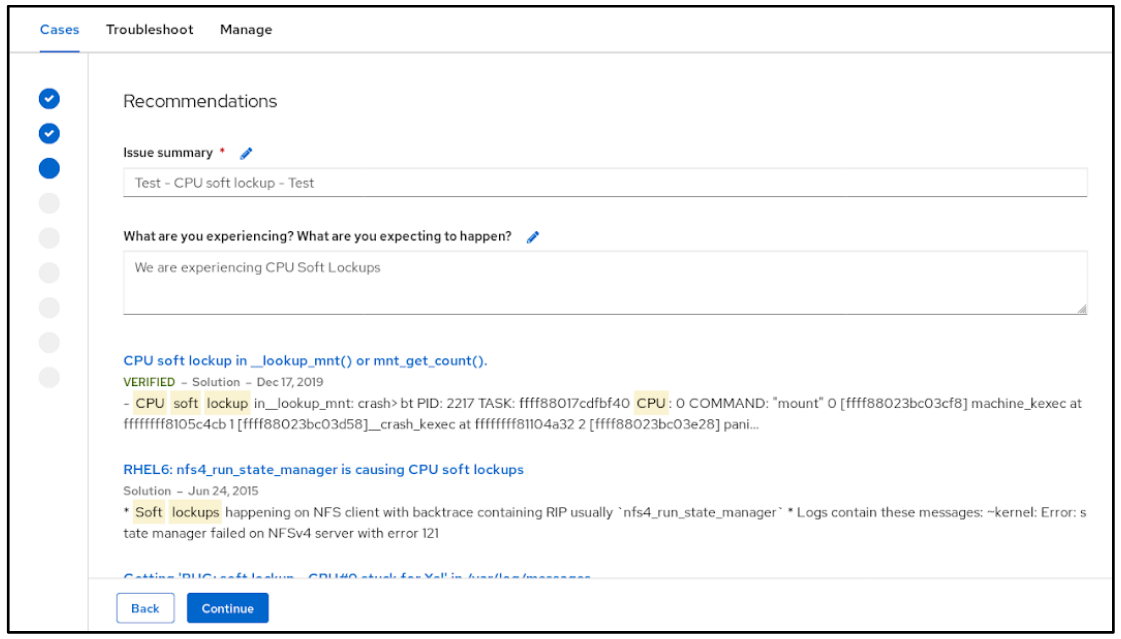
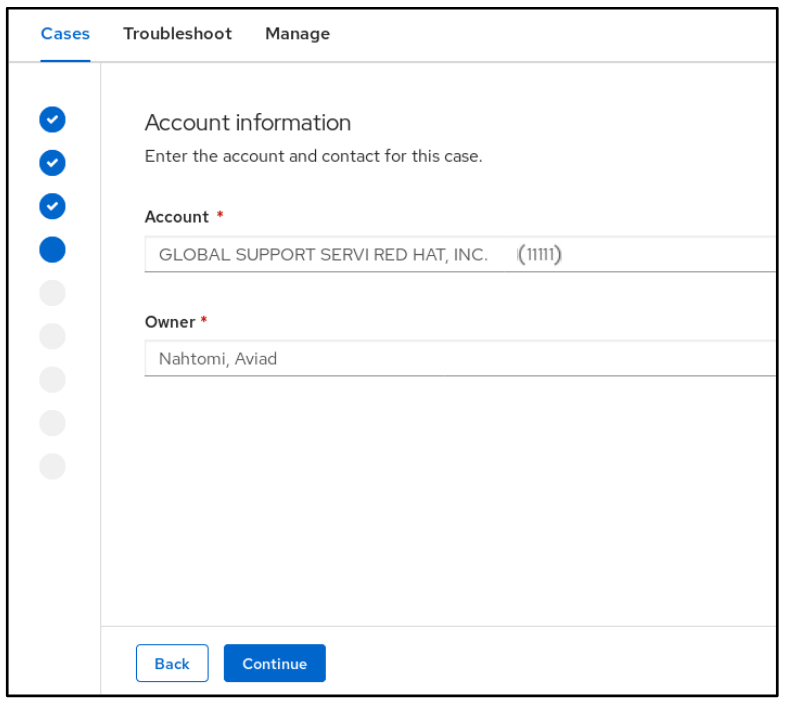


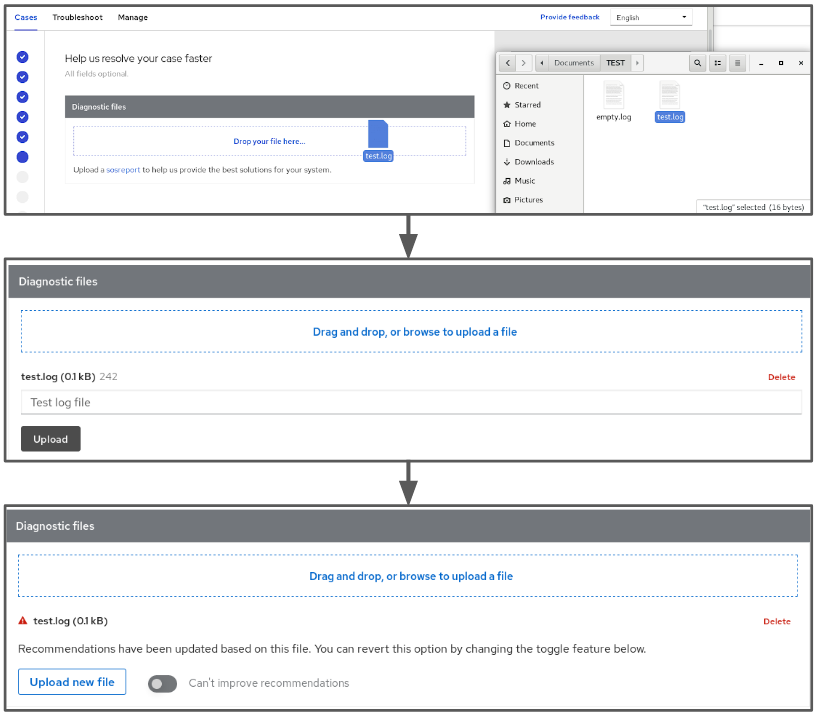
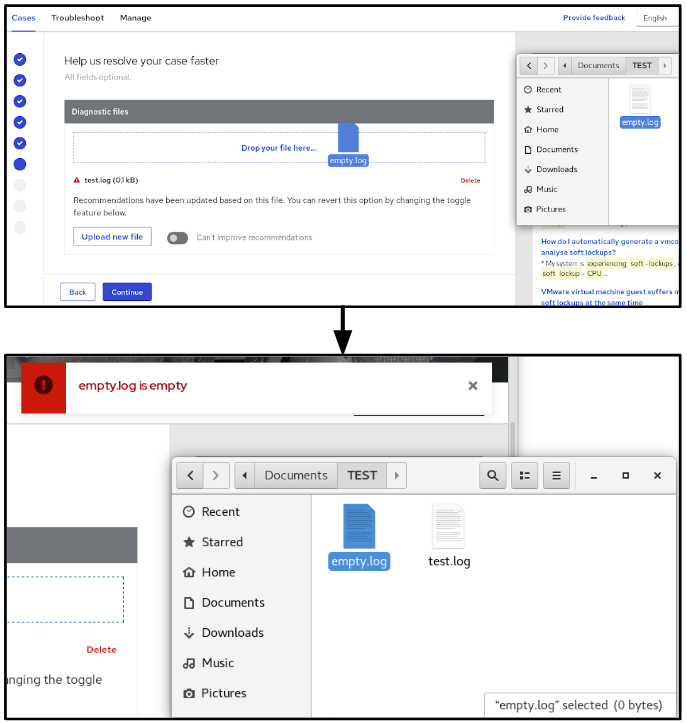
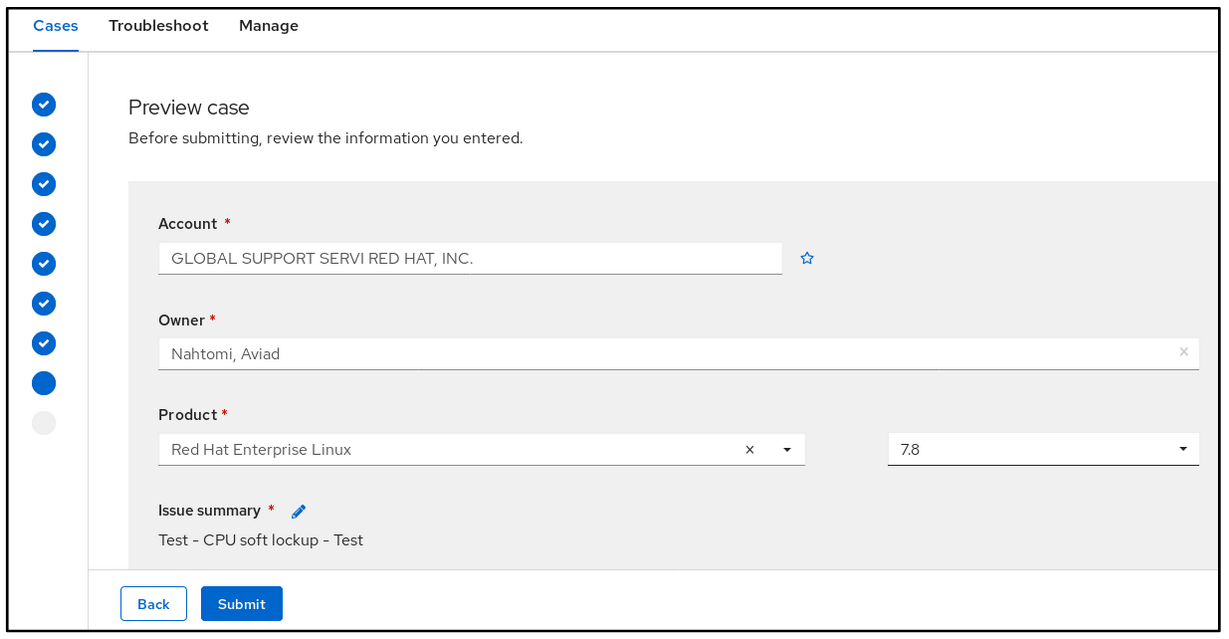
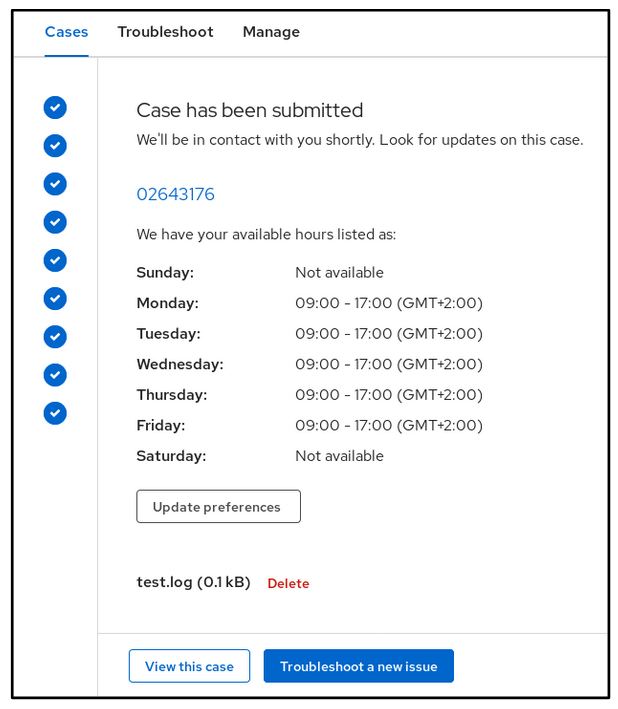

Comments